
מחיקת תמונות או שחזור תמונות שנמחקו ב״תמונות״ ב‑Mac
בעת מחיקת תמונות וסרטים מהספריה שלך, הם מועברים לאלבום ״נמחקו לאחרונה״, שם הם נשארים במשך מספר הימים המוצג ולאחר מכן נמחקים לצמיתות. ניתן לשחזר פריטים לפני תום תקופה זו. אם המאפיין תמונות iCloud מופעל, תוכל/י לשחזר תמונות וסרטונים מ-iCloud במשך 30 יום לפני שהם יימחקו מ-iCloud, מה-Mac וממכשירי Apple אחרים שבהם נעשה שימוש ב-iCloud. כשאינך משתמש/ת ב״תמונות ב‑iCloud״, התמונות והסרטים שנמחקים מוסרים מה-Mac בלבד. ניתן למחוק פריטים מהאלבום ״נמחקו לאחרונה״ באופן ידני כדי להסיר אותן מיידית מהמחשב ומ-iCloud.
טיפ: אם ברצונך למחוק פריטים על-מנת לפנות שטח אחסון, זכור/י שעליך גם למחוק אותן מהאלבום ״נמחקו לאחרונה״ להסרה שלהן מהמחשב שלך.
מחיקת תמונות ווידאו
ביישום ״תמונות״
 ב‑Mac, בחר/י את הפריטים שברצונך למחוק.
ב‑Mac, בחר/י את הפריטים שברצונך למחוק.בצע/י פעולה אחת מהפעולות הבאות:
מחיקת תמונות וסרטים נבחרים בתצוגה ״ימים״: הקש/י Delete ואז לחץ/י על ״מחק״. הפריטים שנבחרו יימחקו מהספרייה ויועברו לאלבום ״נמחקו לאחרונה״.
מחיקת תמונות וסרטים מאלבום, אך לא מהספרייה: לחץ/י על ״מחק״. הפריטים הנבחרים נמחקים רק מהאלבום ונשארים בספריה.
מחיקת תמונות וסרטים מאלבום חכם (למשל ״הייבוא האחרון״, ״מועדפים״ או ״סרטים״): הקש/י על Command-Delete. הפריטים שנבחרו יימחקו מהספרייה ויועברו לאלבום ״נמחקו לאחרונה״.
מחיקת תמונות וסרטים ואז הסרתם באופן מיידי מהאלבום ״נמחקו לאחרונה״: הקש/י על Command-Delete, ואז פתח/י את האלבום ״נמחקו לאחרונה״. (אם האלבום “נמחקו לאחרונה” נעול, השתמש/י ב-Touch ID או הזן/י את הסיסמה שלך כדי לבטל את הנעילה שלו.) בחר/י את הפריטים שברצונך למחוק לצמיתות, לחץ/י על ״מחק״ ואז לחץ/י על ״אישור״.
שחזור פריטים שנמחקו לאחרונה
לאחר שמוחקים פריט, האלבום ״נמחקו לאחרונה״ מופיע בסרגל הצד. ניתן לפתוח את האלבום כדי להציג את הפריטים שנמחקו לאחרונה ולשחזר אותם אל ספריית התמונות.
ביישום ״תמונות״
 ב‑Mac, לחץ/י על ״נמחקו לאחרונה״ בסרגל הצד.
ב‑Mac, לחץ/י על ״נמחקו לאחרונה״ בסרגל הצד.אם האלבום “נמחקו לאחרונה” נעול, השתמש/י ב-Touch ID או הזן/י את הסיסמה שלך כדי לבטל את הנעילה שלו.
בחר/י את הפריטים שברצונך לשחזר.
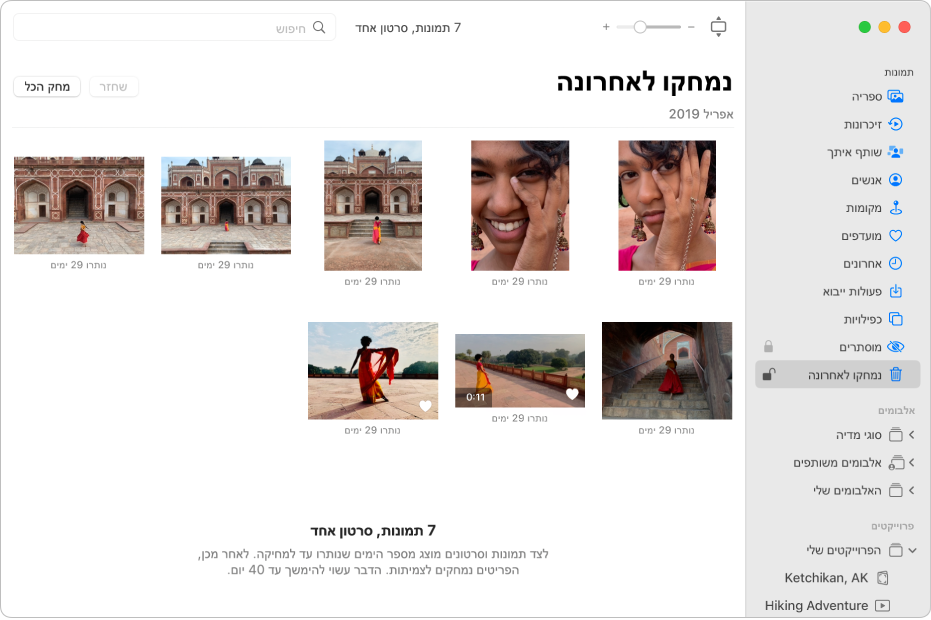
לחץ/י על ״שחזר״.
אם מוחקים את כל הפריטים באלבום ״נמחקו לאחרונה״, האלבום נעלם מסרגל הצד.
כדי להגדיר את האלבום “נמחקו לאחרונה” לדרוש סיסמה או Touch ID כדי לבטל את הנעילה שלו, ראה/י שינוי הגדרות ”תמונות” ב-Mac.
אם הינך משתמש/ת ב‑Time Machine לגיבוי המחשב, יתכן שתוכל/י לשחזר פריטים שנמחקו לצמיתות מה-Mac או מ-iCloud. ראה/י שחזור ספריית תמונות מ-Time Machine.